Wie exportiere ich WooCommerce-Coupons in eine Excel-Datei?
Veröffentlicht: 2022-09-22Suchen Sie nach Möglichkeiten, Coupons aus Ihrem WooCommerce-Shop zu exportieren? Dann sind Sie hier genau richtig.
In diesem Artikel erklären wir, wie man WooCommerce-Coupons in eine Excel-Datei exportiert. Bevor wir ins Detail gehen, möchten einige von Ihnen vielleicht wissen, warum Sie den Export von WooCommerce-Gutscheinen in Betracht ziehen sollten. Schauen wir uns die Gründe an, warum Ladenbesitzer und Administratoren Gutscheine aus ihrem WooCommerce-Shop exportieren möchten.
Warum sollten Sie WooCommerce-Coupons exportieren?
Wenn Sie planen, Ihr Unternehmen zu erweitern oder eine neue E-Commerce-Website für Ihr Unternehmen zu erstellen, möchten Sie möglicherweise Ihre WooCommerce-Shop-Daten auf Ihre neue Website migrieren.
Sie möchten Ihre bestehenden WooCommerce-Produkte, Bestelldetails, Kundendaten und mehr nicht verlieren. Sie werden also erwägen, Daten von Ihrer alten WooCommerce-Website zu exportieren und auf Ihre neue Website zu importieren.
Coupons sind auch ein wichtiger Bestandteil einer E-Commerce-Website. Sie möchten nicht alle Ihre Werbegutscheine verlieren, wenn Sie auf eine neue Website migrieren. Daher kann das Exportieren von WooCommerce-Gutscheindaten hilfreich sein, wenn Sie planen, Ihre WooCommerce-Daten zu migrieren.
Auch das Aufbewahren einer Sicherungskopie bestehender WooCommerce-Gutscheine ist praktisch, wenn Sie sie in Zukunft wünschen.
Abgesehen davon möchten Sie vielleicht auch Ihre WooCommerce-Coupons mit Ihrem Marketingteam teilen, um eine effektive Coupon-Strategie aufzubauen.
Was auch immer der Fall ist, wir haben Sie abgedeckt. Dieser Artikel erklärt, wie man WooCommerce-Coupons in eine Excel-Datei exportiert.
Nachdem das gesagt ist, fangen wir an.
Wie exportiere ich WooCommerce-Coupons in eine Excel-Datei? Schritt für Schritt Anleitung
Das standardmäßige WordPress-Exporttool hat viele Einschränkungen, es lässt Sie nur WooCommerce-Coupons in eine XML-Datei exportieren. Wir werden das WooCommerce-Coupon-Export-Plugin von WebToffee verwenden.
Mit diesem Plugin können Sie auch WooCommerce-Coupons auf Ihre Shop-Site importieren, worauf wir später eingehen werden.
Stellen Sie sicher, dass Sie die Premium-Version des Plugins erworben haben. Laden Sie nach dem Kauf des Plugins die Plugin-Datei von Mein Konto > Downloads herunter . Laden Sie die Plugin-Datei in Ihr WordPress-Dashboard hoch.
Schritt 1: Navigieren Sie zu den Exporteinstellungen für WooCommerce-Coupons
Gehen Sie zu WebToffee Import Export (Pro) > Export von Ihrem WordPress-Dashboard.
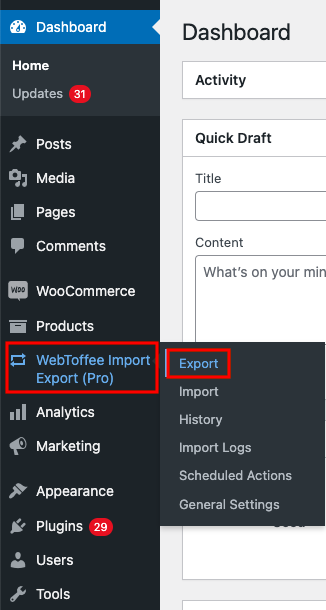
Wählen Sie Coupons als zu exportierenden Beitragstyp aus. Fahren Sie dann mit dem nächsten Schritt fort.
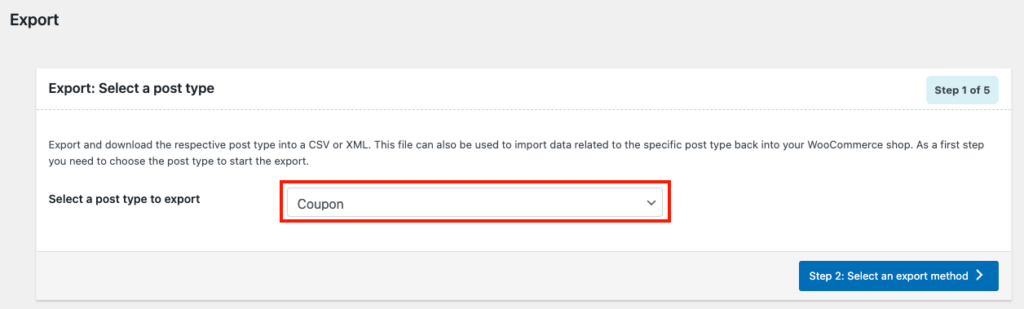
Schritt 2: Wählen Sie den erweiterten Coupon-Export
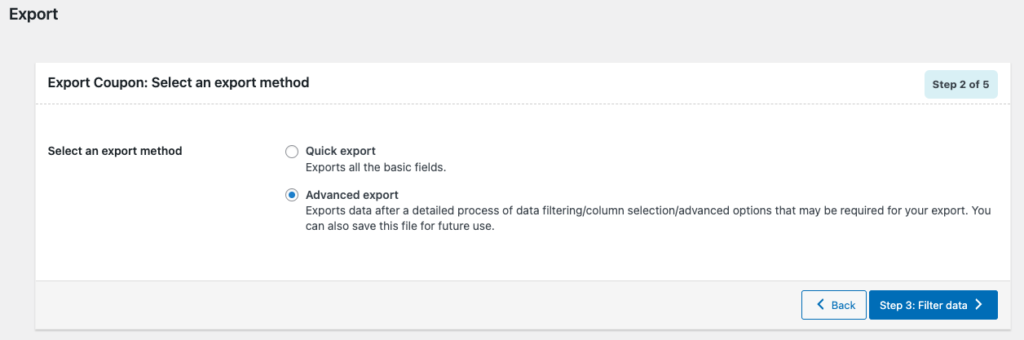
Hier gibt es zwei Möglichkeiten. Sie können entweder die Option Schneller Export auswählen, um WooCommerce-Gutscheindaten einfach mit einfachen Feldern zu exportieren, oder die Option Erweiterter Export wählen.
Die erweiterte Exportoption bietet einige zusätzliche Steuerelemente für den Export von WooCommerce-Coupons, also wählen wir den erweiterten Export. Nachdem Sie die Option Erweiterter Export ausgewählt haben, klicken Sie auf , um mit dem nächsten Schritt fortzufahren.
Schritt 3: Erweiterte Filteroptionen
Hier haben Sie einige erweiterte Filteroptionen für den benutzerdefinierten Export von WooCommerce-Coupons.
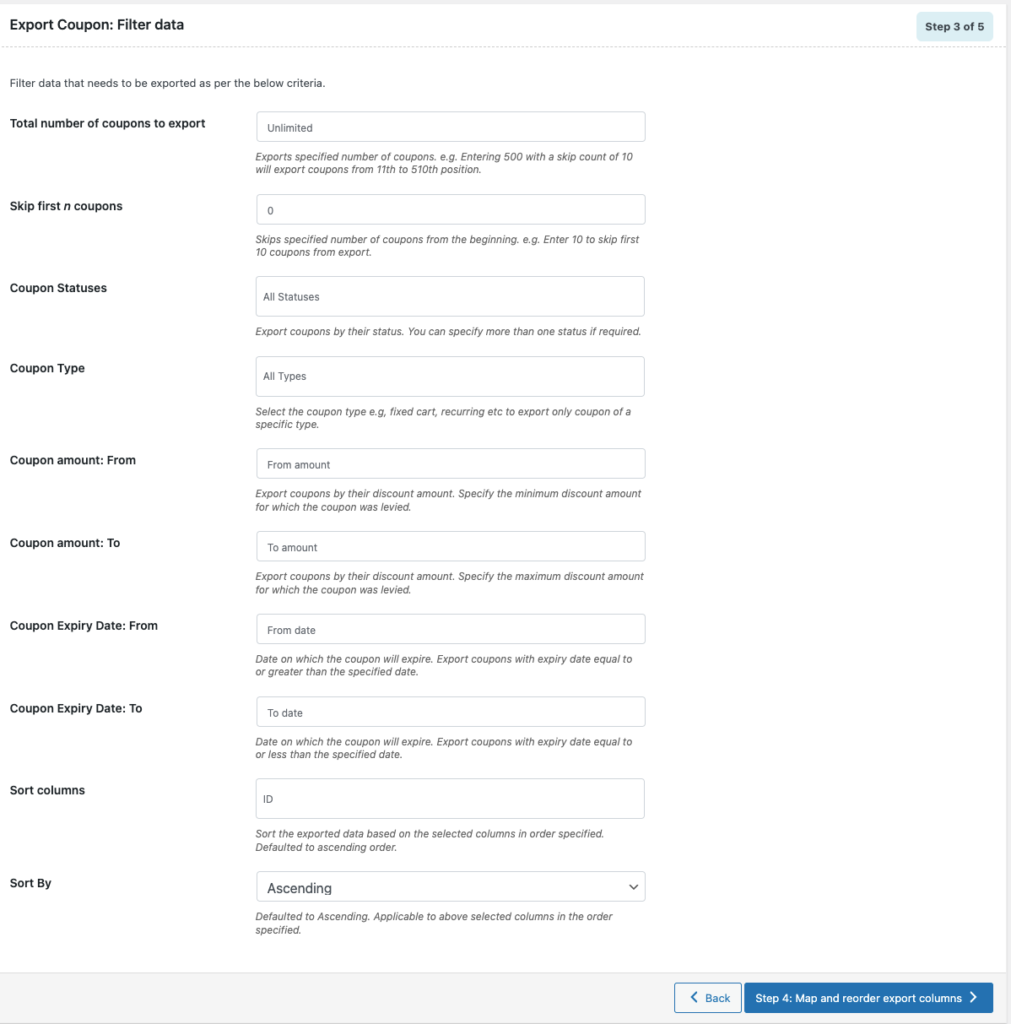
1. Wählen Sie die Gesamtzahl der Coupons, die Sie exportieren möchten.
2. Überspringen Sie die erste 'n' Anzahl von Coupons.
3. Exportieren Sie Coupons basierend auf ihrem Status.
4. Exportieren Sie Coupons basierend auf ihrem Typ. ZB: prozentualer Rabatt, fester Warenkorbrabatt usw.
5. Exportieren Sie Coupons basierend auf ihrem Rabattbetrag. Wählen Sie in den entsprechenden Feldern Mindest- oder Höchstbeträge aus.
6. Exportieren Sie Coupons basierend auf ihrem Ablaufdatum.
7. Wählen Sie aus, wie Sie die Spalten sortieren möchten.
Fahren Sie nach Auswahl der Filteroptionen mit dem nächsten Schritt fort.
Schritt 4: Spalten für die Exportdatei neu anordnen
Hier können Sie Spalten in der Exportdatei neu anordnen und neu anordnen. Klicken Sie einfach auf das Kreuzsymbol neben dem Spaltenabschnitt und ziehen Sie es entsprechend per Drag & Drop. Sie können auch alle Felder deaktivieren, die nicht in die Exportdatei aufgenommen werden sollen.
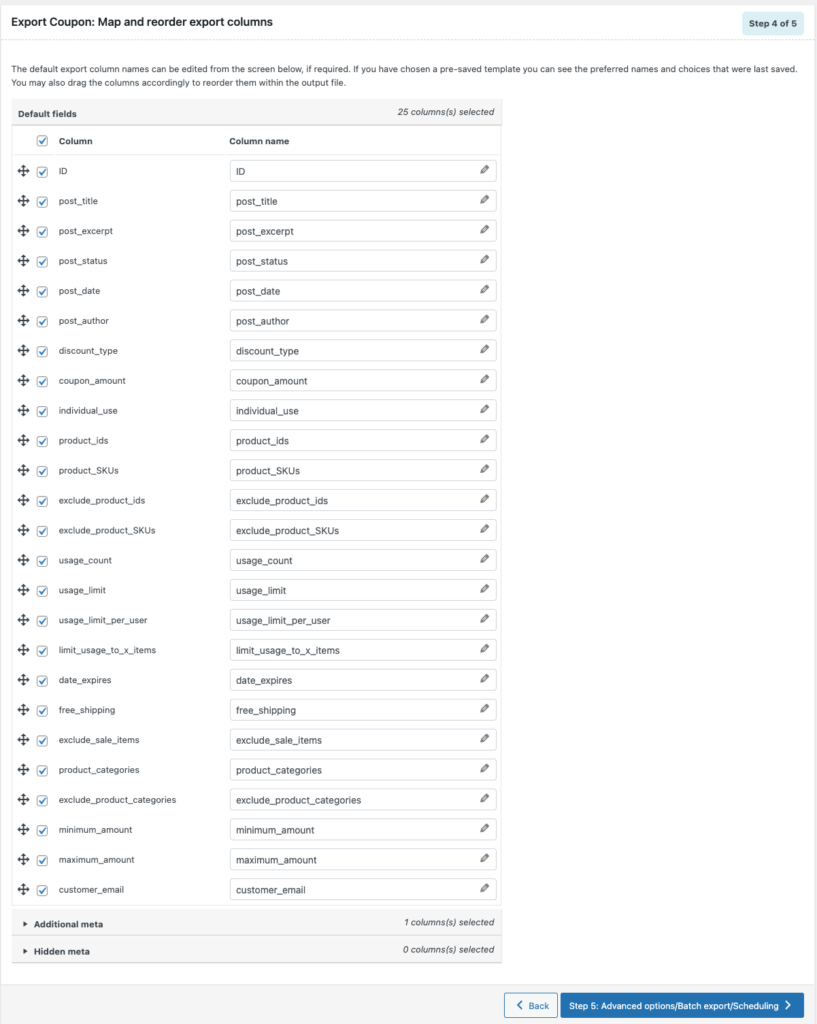
Fahren Sie nach dem Neuanordnen der Spalten mit dem nächsten Schritt fort.
Schritt 5: Erweiterte Exportoptionen
Hier können Sie einen Dateinamen für die Exportdatei wählen. Wählen Sie das Dateiformat entweder als XLS oder XLSX.

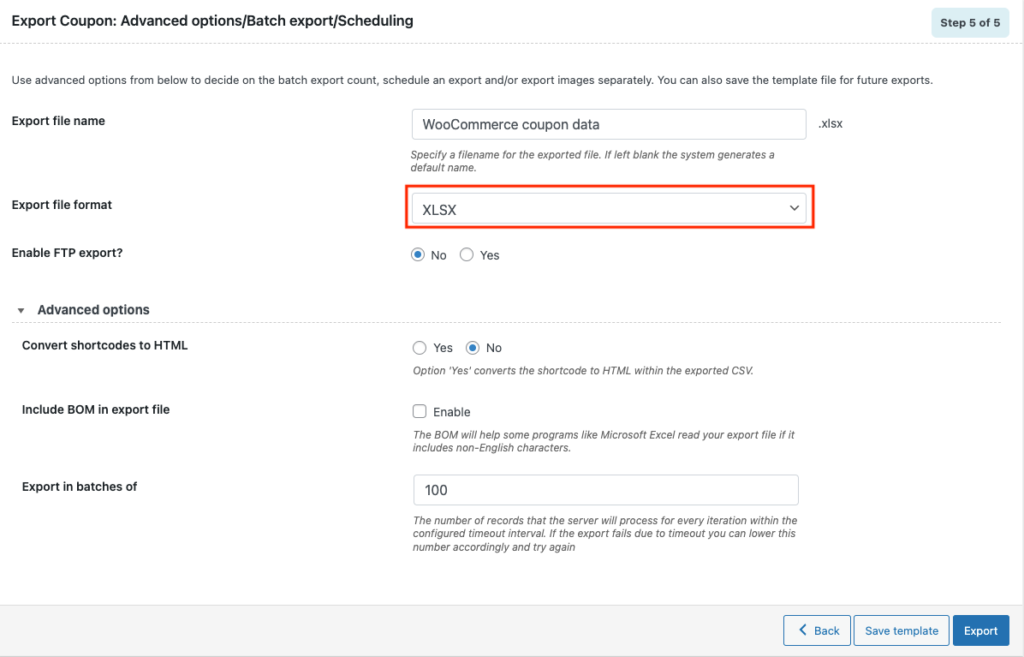
Sie können diese Einstellungen speichern, indem Sie auf die Schaltfläche Vorlage speichern klicken. Klicken Sie auf die Schaltfläche Exportieren , um WooCommerce-Gutscheindaten zu exportieren.
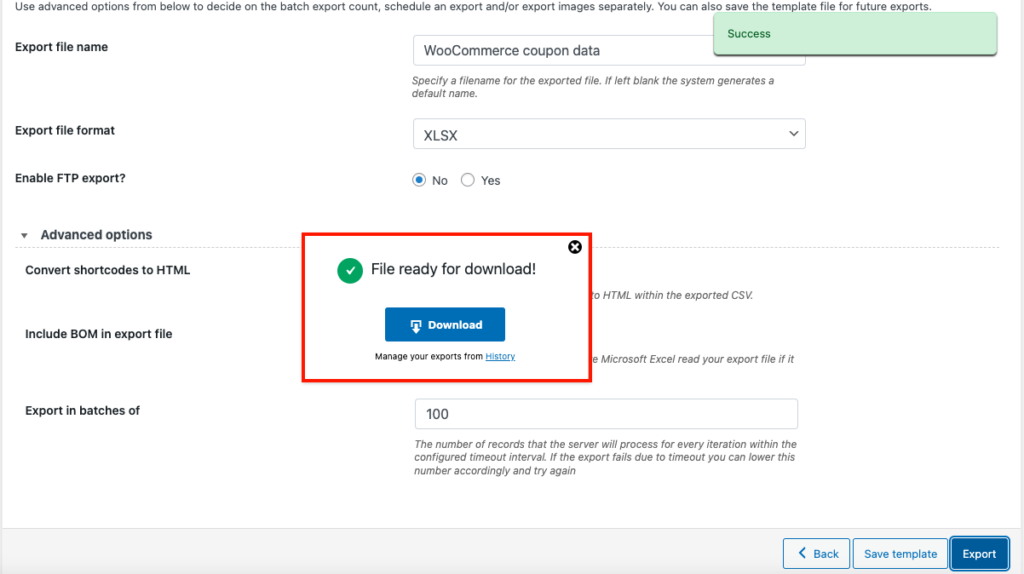
Eine Meldung mit der Aufschrift „Datei zum Download bereit!“ wird Angezeigt werden. Klicken Sie auf die Schaltfläche Download , um die Exportdatei herunterzuladen.
Hier ist eine Vorschau der in Excel geöffneten Exportdatei.
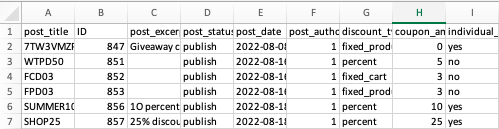
Nachdem Sie nun gelernt haben, wie man WooCommerce-Gutscheine in eine Excel-Datei exportiert, sehen wir uns an, wie wir sie in Ihre neue Website importieren können.
Wie importiert man Coupons schnell in WooCommerce?
Wie bereits erwähnt, können Sie dasselbe Plugin zum Importieren von Coupons in Ihren WooCommerce-Shop verwenden.
Um Coupons in WooCommerce zu importieren,
Schritt 1: Wählen Sie Gutscheine als Beitragstyp aus
Gehen Sie zu WebToffee Import Export (Pro) > Import von Ihrem WordPress-Dashboard.
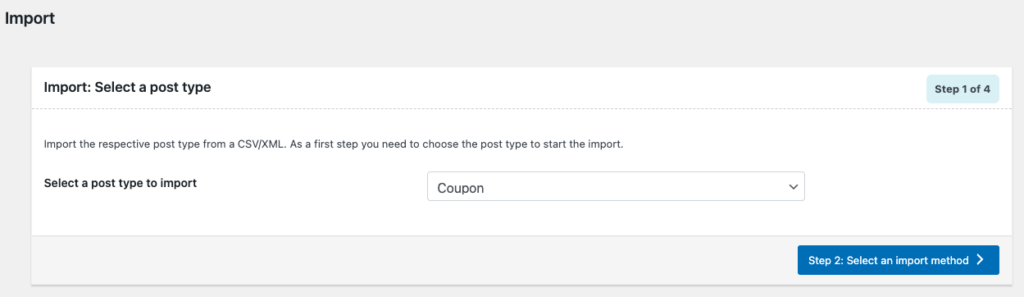
Wählen Sie Coupon aus der Dropdown-Liste als den zu importierenden Beitrag aus.
Fahren Sie mit dem nächsten Schritt fort.
Schritt 2: Wählen Sie die Importdatei aus
Hier müssen Sie die Excel-Datei auswählen, um Coupons in Ihren WooCommerce-Shop zu importieren.
Wählen Sie als Importmethode Schnellimport aus. Wählen Sie Import from as Local .
Laden Sie die zuvor exportierte Excel-Datei hoch.
Stellen Sie das Trennzeichen und das Datumsformat entsprechend ein und klicken Sie auf die Schaltfläche Importieren , um mit dem Importieren von Coupons in Ihren WooCommerce-Shop zu beginnen.
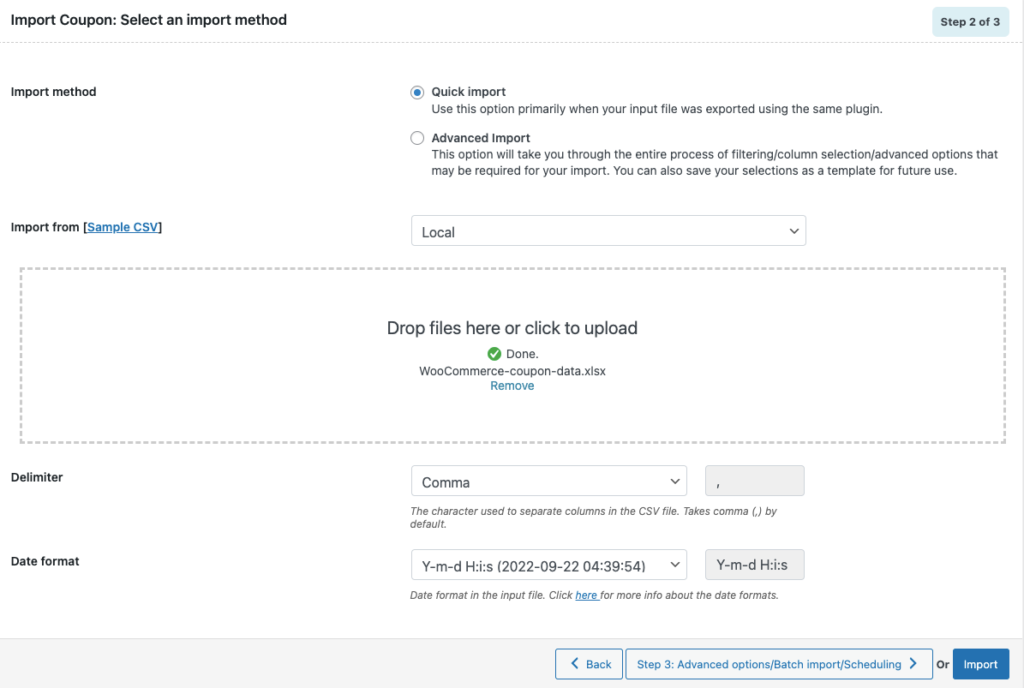
Wenn der Importvorgang abgeschlossen ist, zeigt das Fortschrittsfenster des Imports die Anzahl der erfolgreichen Importe und der fehlgeschlagenen Importe (falls vorhanden).
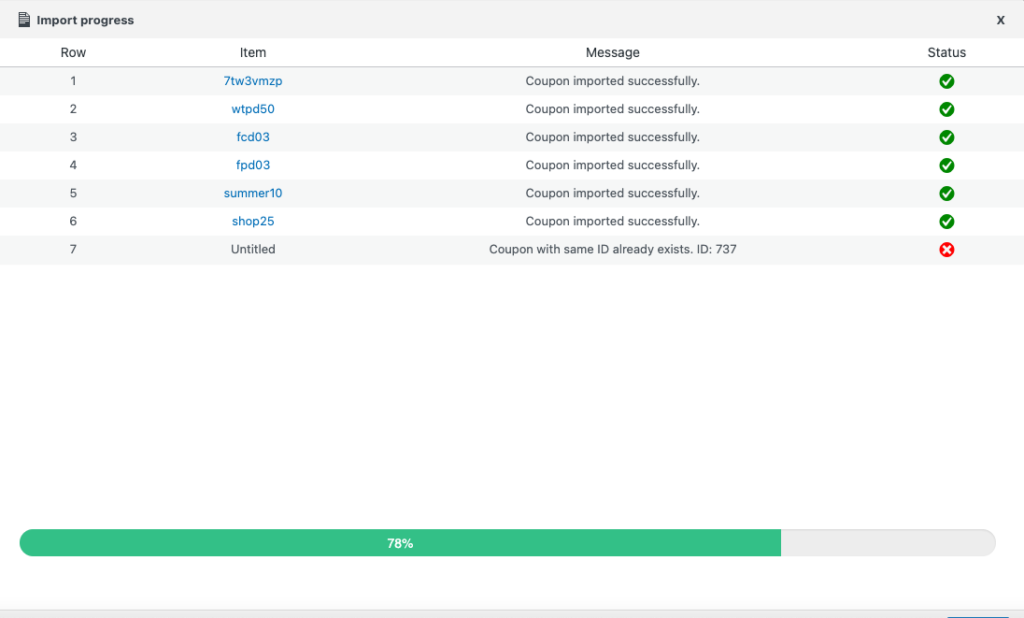
So können Sie Coupons aus einer Excel-Datei in Ihren WooCommerce-Shop importieren. Sie können auch erweiterte Importoptionen für zusätzliche Konfigurationen auswählen.
Lassen Sie uns nun einen schnellen Überblick über die wichtigsten Funktionen des Plugins Order, Coupon, Subscription Export Import von WebToffee geben.
Bestellung, Gutschein, Abonnement Export Import für WooCommerce-Plugin von WebToffee (Premium)
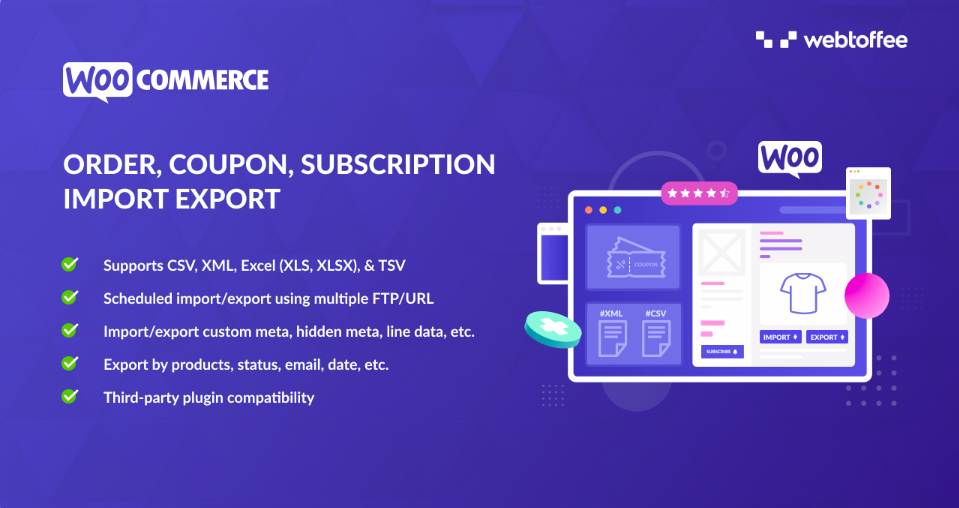
Dieses Plugin hilft Ihnen beim Importieren und Exportieren von WooCommerce-Bestellungen, Coupons und Abonnements. Das Plugin unterstützt mehrere Dateiformate wie Excel, CSV, XML und TSV. Sie können den Import-Export-Prozess mit mehreren FTP-Profilen planen.
Das Plugin bietet schnelle und erweiterte Import-/Exportoptionen für Ihren WooCommerce-Shop. Es gibt erweiterte Filteroptionen innerhalb des Plugins, die den benutzerdefinierten Import-Export von WooCommerce-Bestellungen erleichtern.
Sie können WooCommerce-Bestellungen nach Produkten, Status, E-Mail, Datum usw. exportieren. Die benutzerfreundliche Oberfläche des Plugins macht es Anfängern leicht, Import-Export-Aufgaben mühelos durchzuführen.
Mit dem Plugin können Sie WooCommerce-Bestelldaten während des Exports oder Imports einfach in großen Mengen bearbeiten.
Das Plugin ermöglicht Ihnen auch den Import/Export benutzerdefinierter Metadaten und ist mit den wichtigsten Plugins von Drittanbietern kompatibel.
Letzte Worte
Die Verwaltung eines WooCommerce-Shops ist viel einfacher, wenn Sie die richtigen Plugins haben, um Ihre Konkurrenten zu übertreffen. Der Export von WooCommerce-Gutscheinen kann Ihnen in vielerlei Hinsicht helfen. Sie können die WooCommerce-Coupondaten mit Ihrem Marketingteam teilen, um eine Couponstrategie zu entwickeln, Sie können alle Ihre Coupons sichern und sie in ein anderes Geschäft migrieren.
Wenn Sie Hilfe beim Erstellen von WooCommerce-Gutscheinen benötigen, lesen Sie unseren Artikel hier.
Hoffentlich hat Ihnen dieser Artikel geholfen zu verstehen, wie man WooCommerce-Coupons exportiert. Wenn Sie diesen Artikel informativ finden, hinterlassen Sie uns einen Kommentar. Ihr Feedback ist unsere Motivation.
